作品简介:
下面给大家分享的是PPT怎么设置文字下面有下划线的方法,具体操作过程步骤如下。
下面给大家分享的是PPT怎么设置文字下面有下划线的方法,具体操作过程步骤如下。
1、打开PPT软件,使用文字内容。
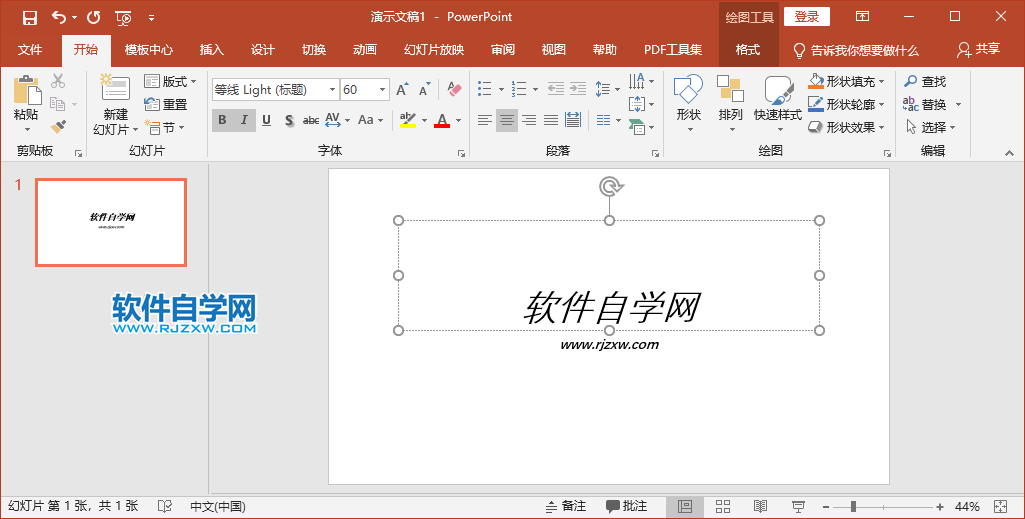
2、选中文字内容。

3、点击开始菜单,点击u的图标。
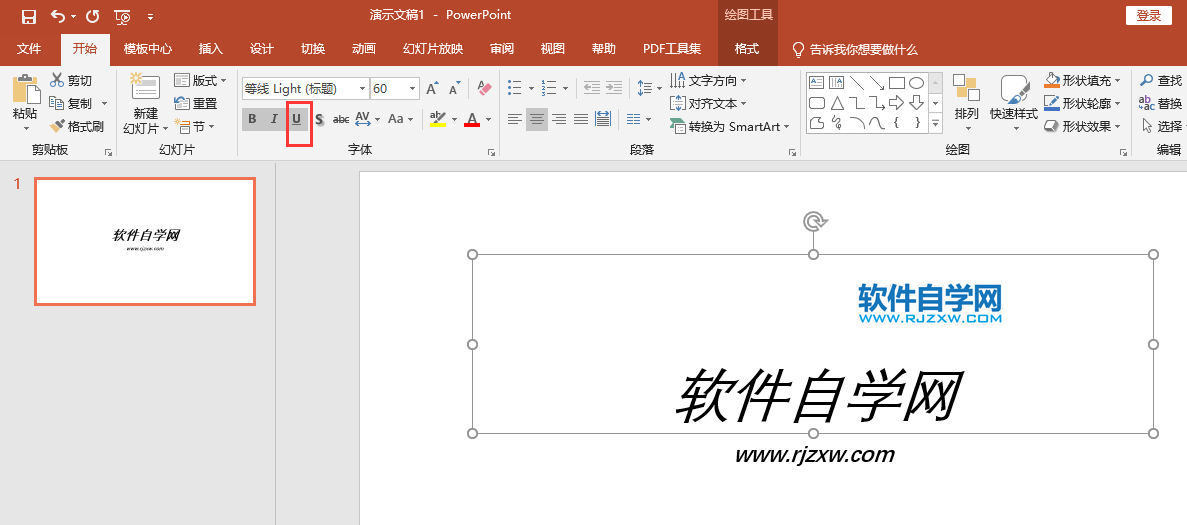
4、也可以选中文字,按ctrl+u键。效果如下:
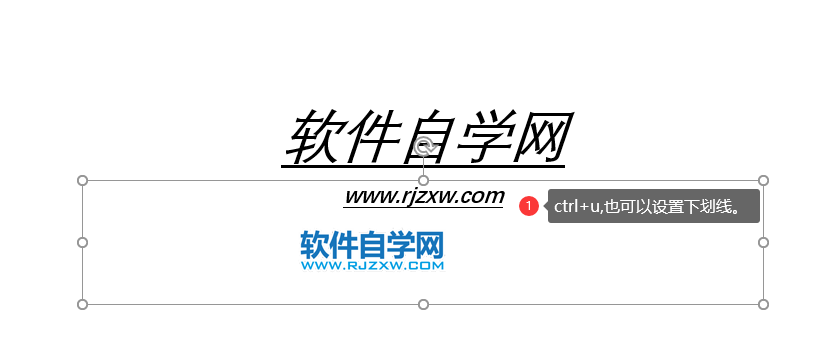
标签: PowerPoint




